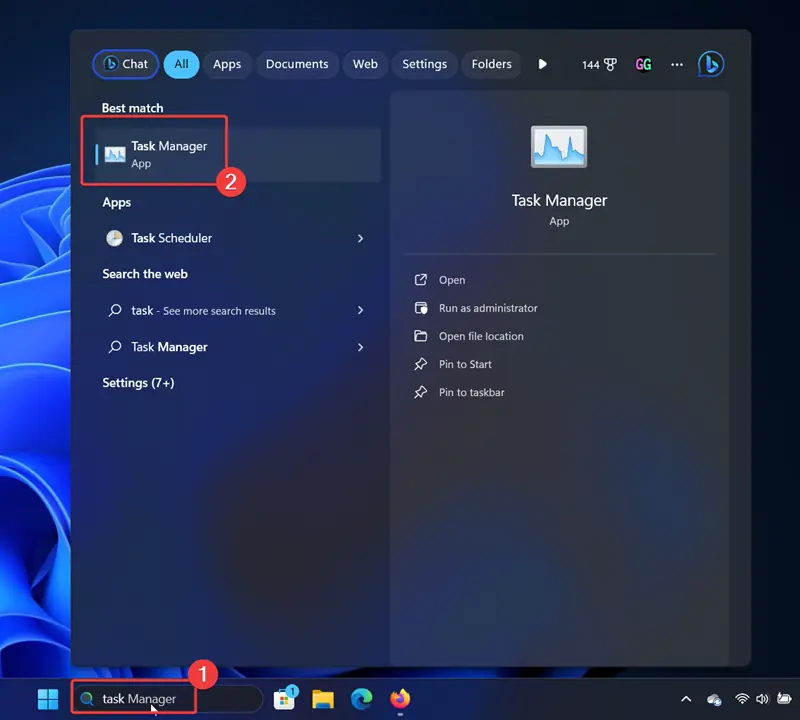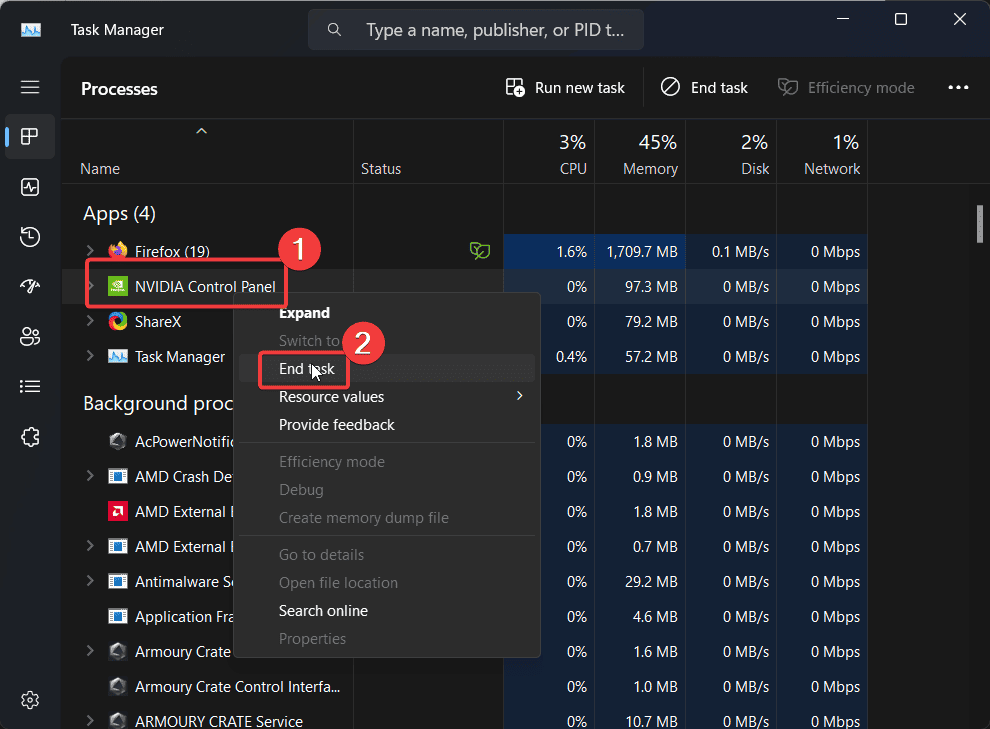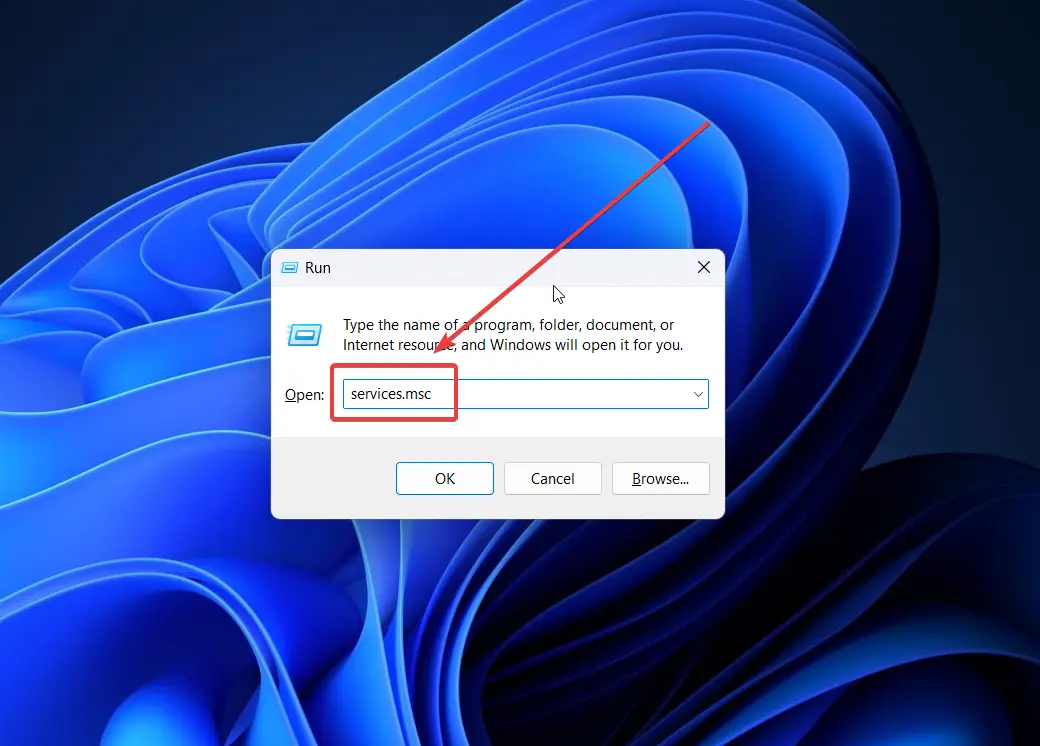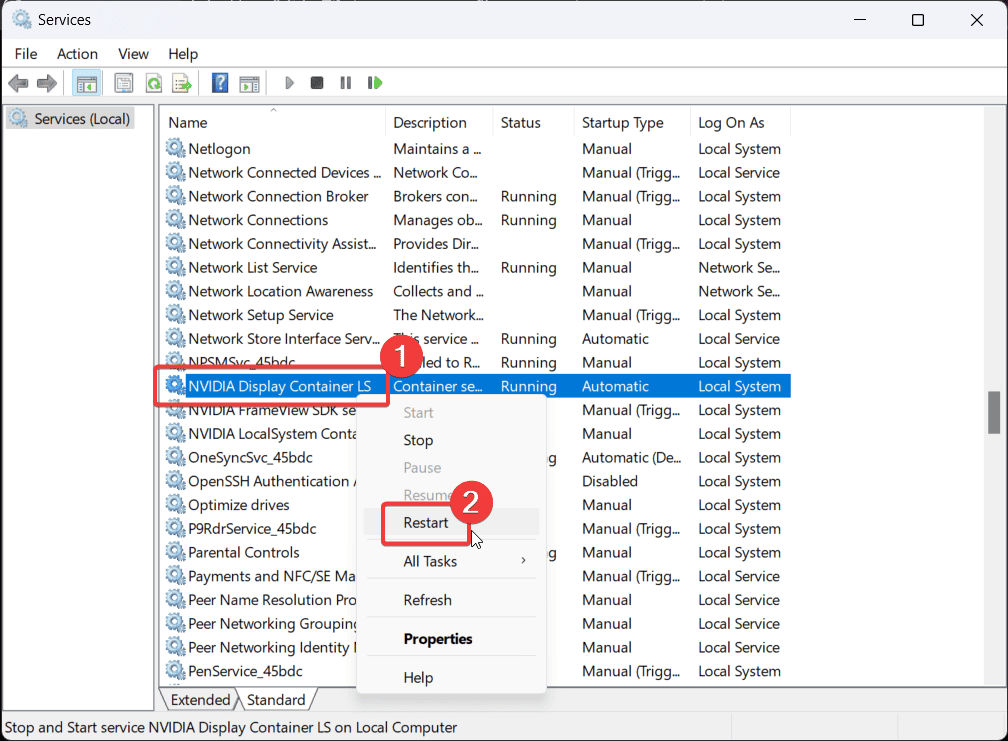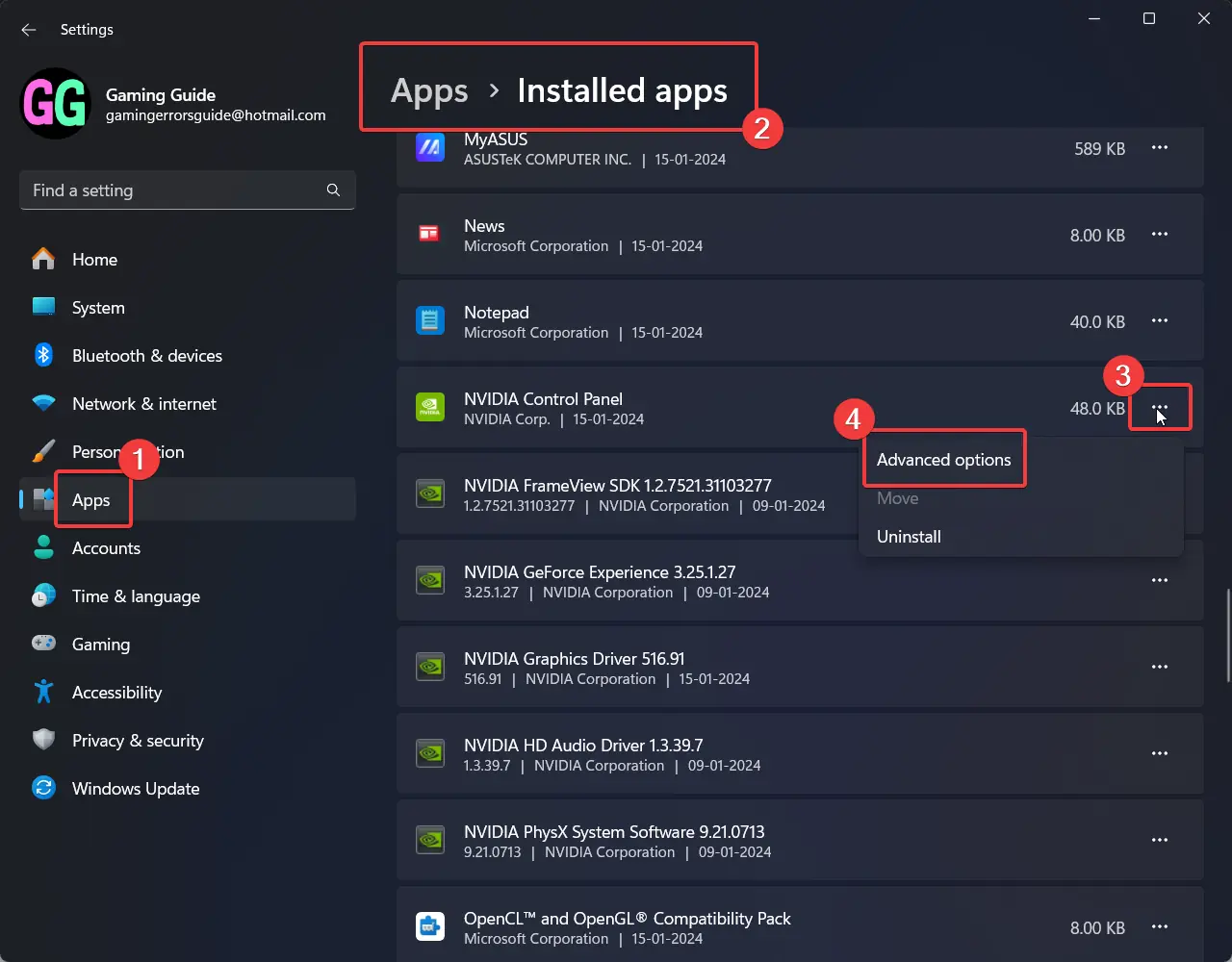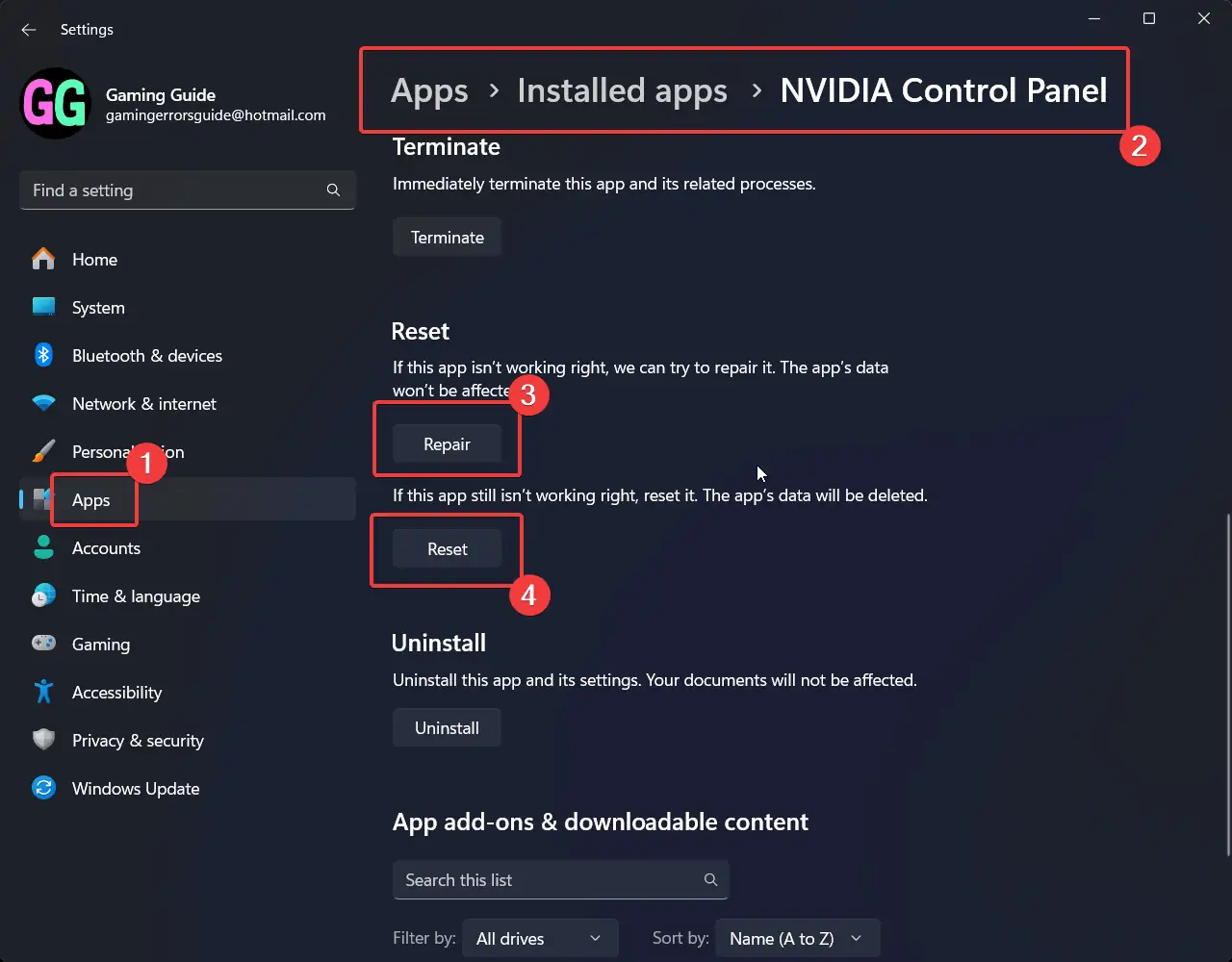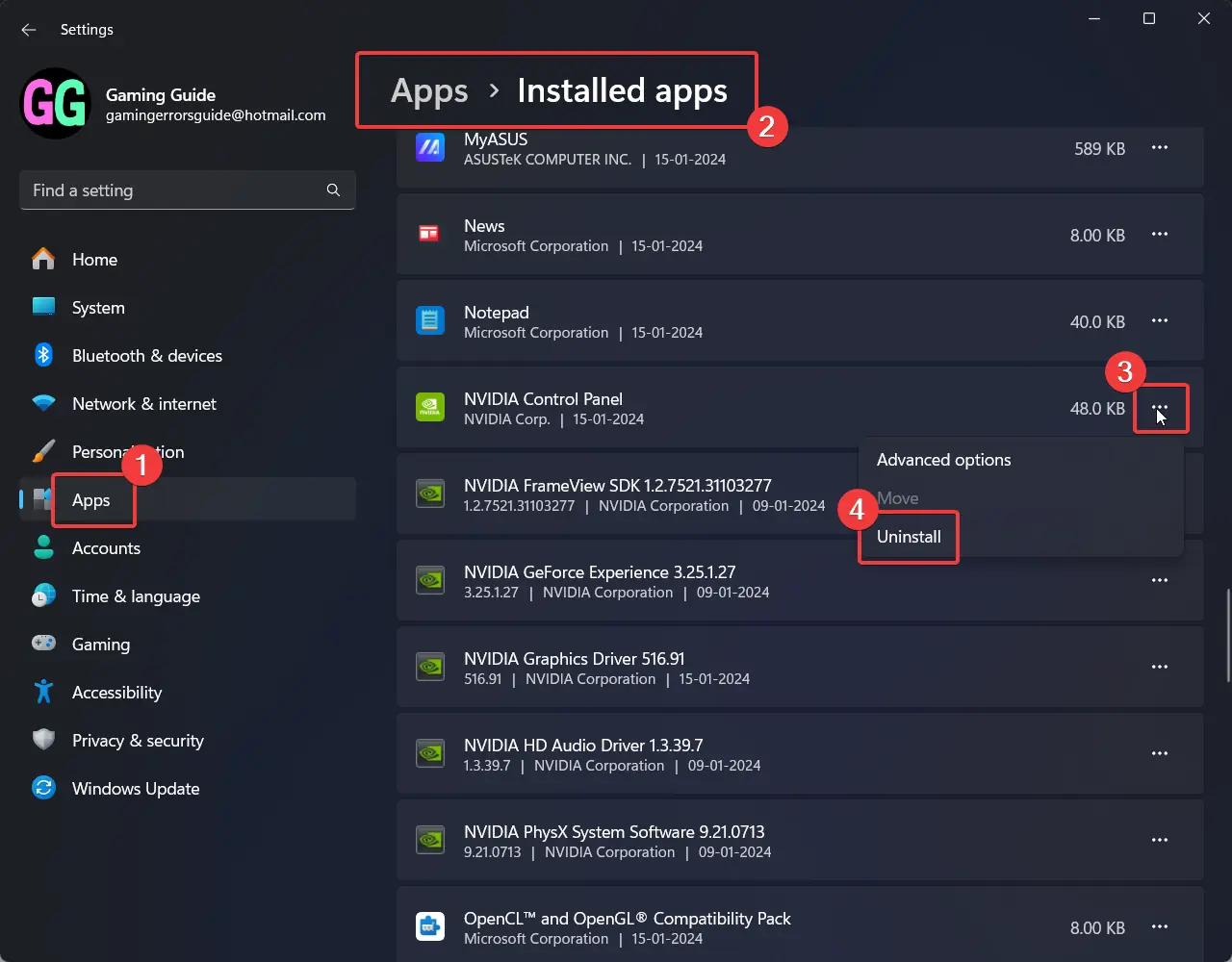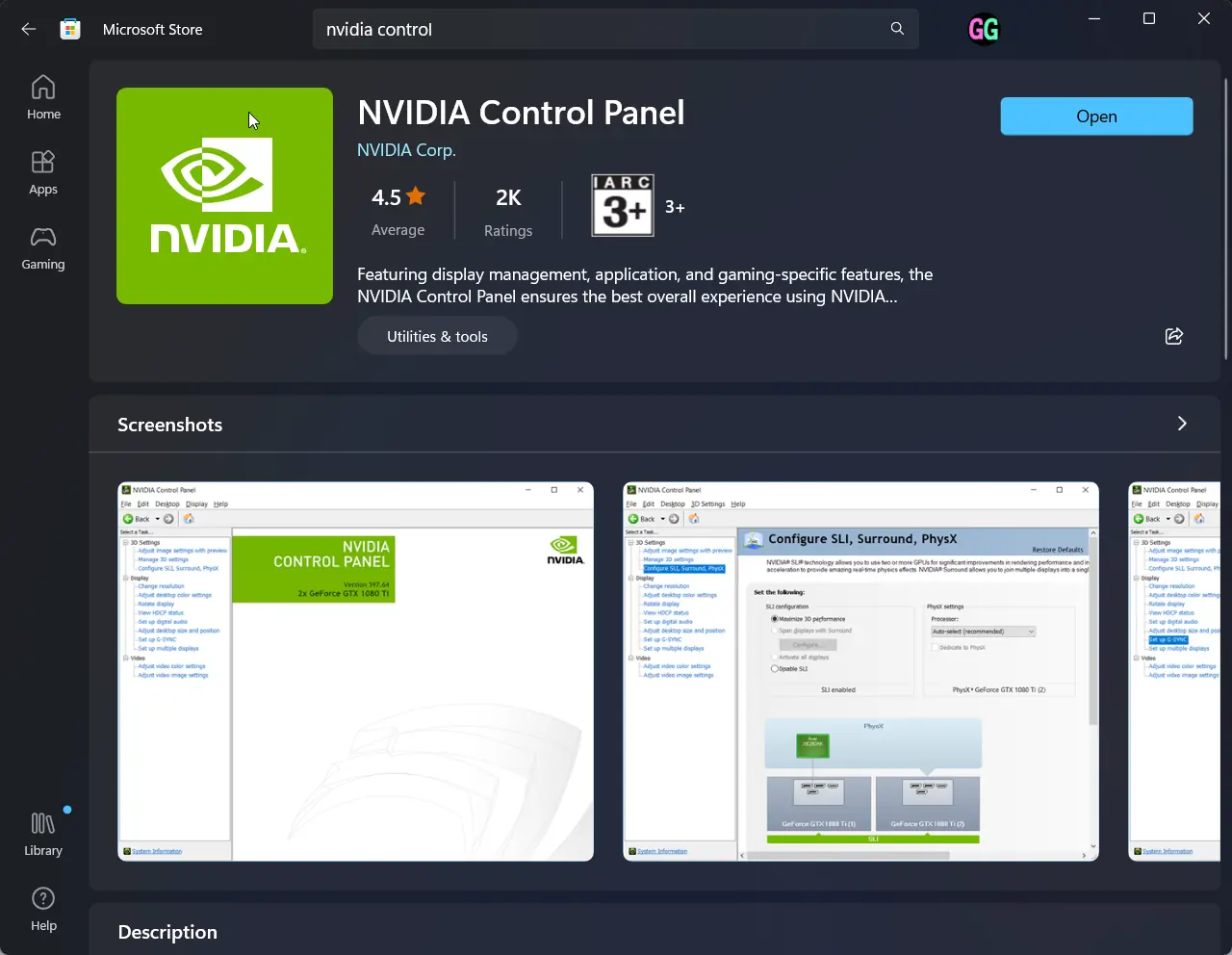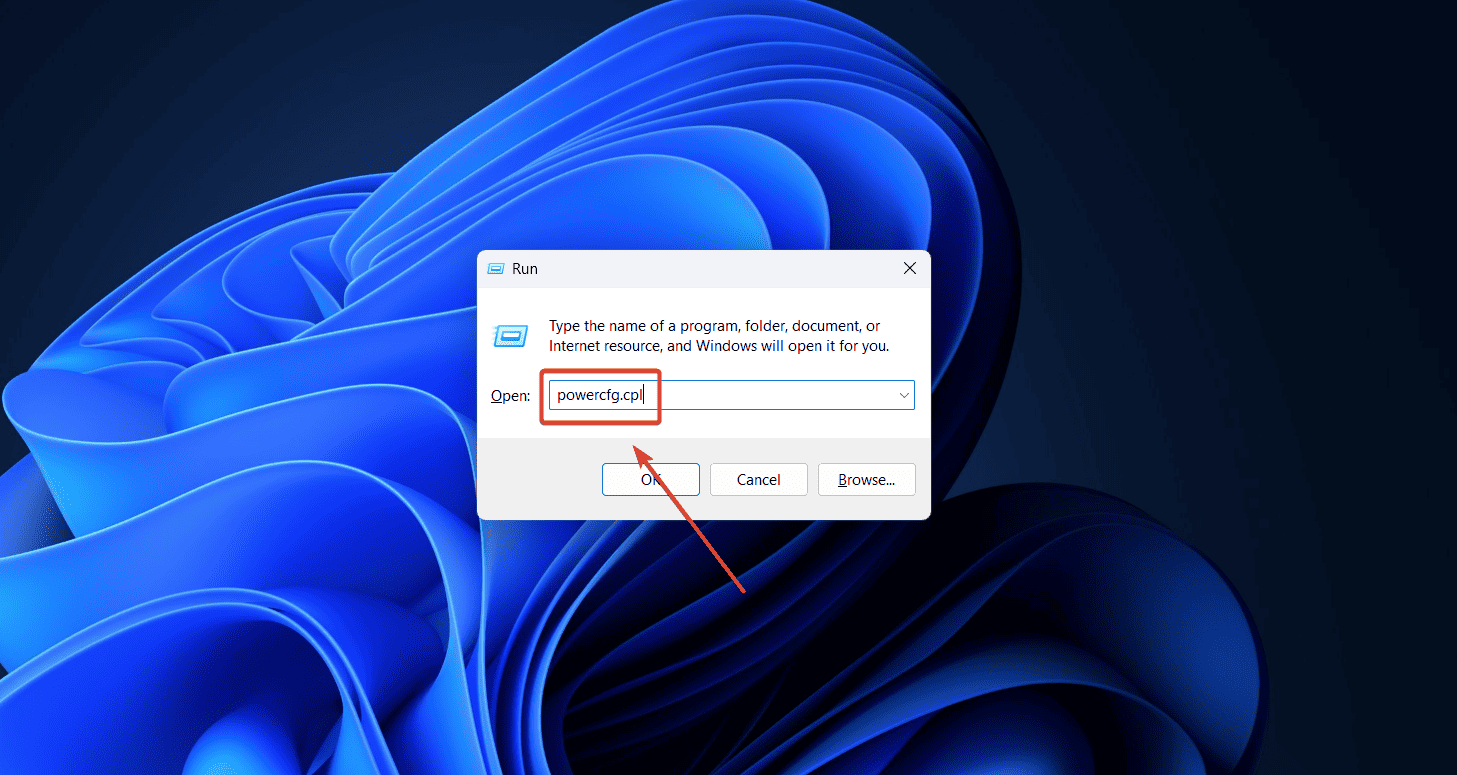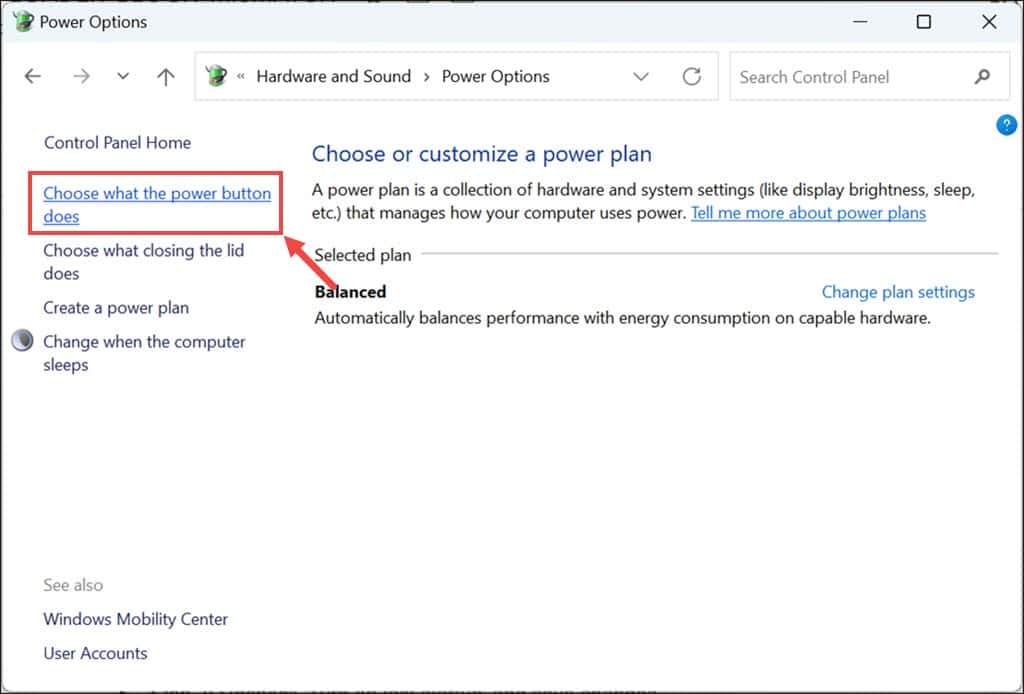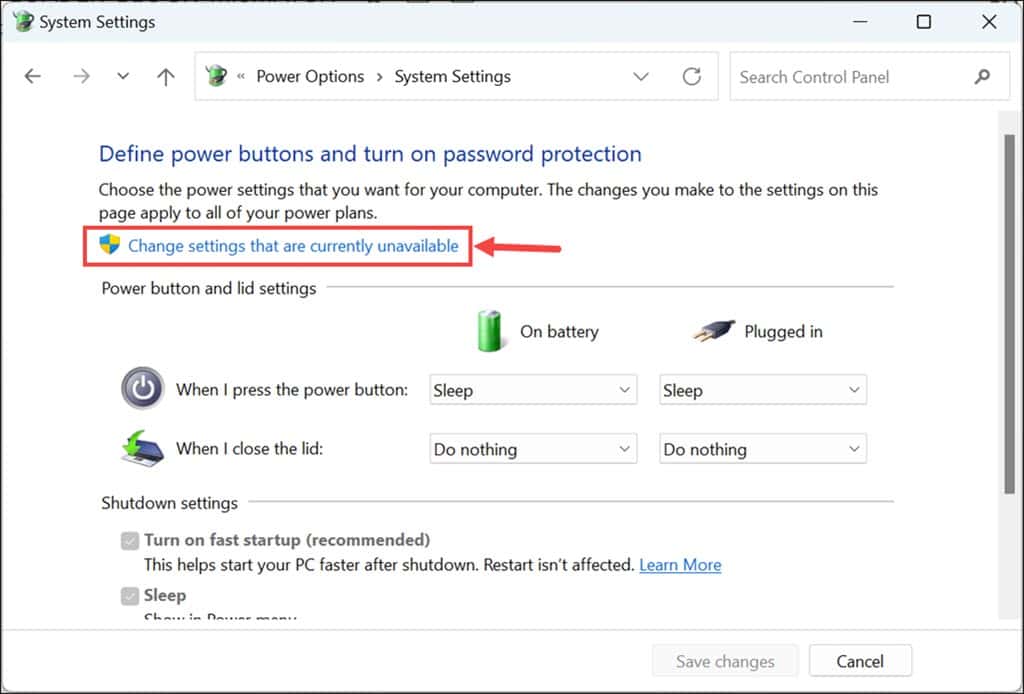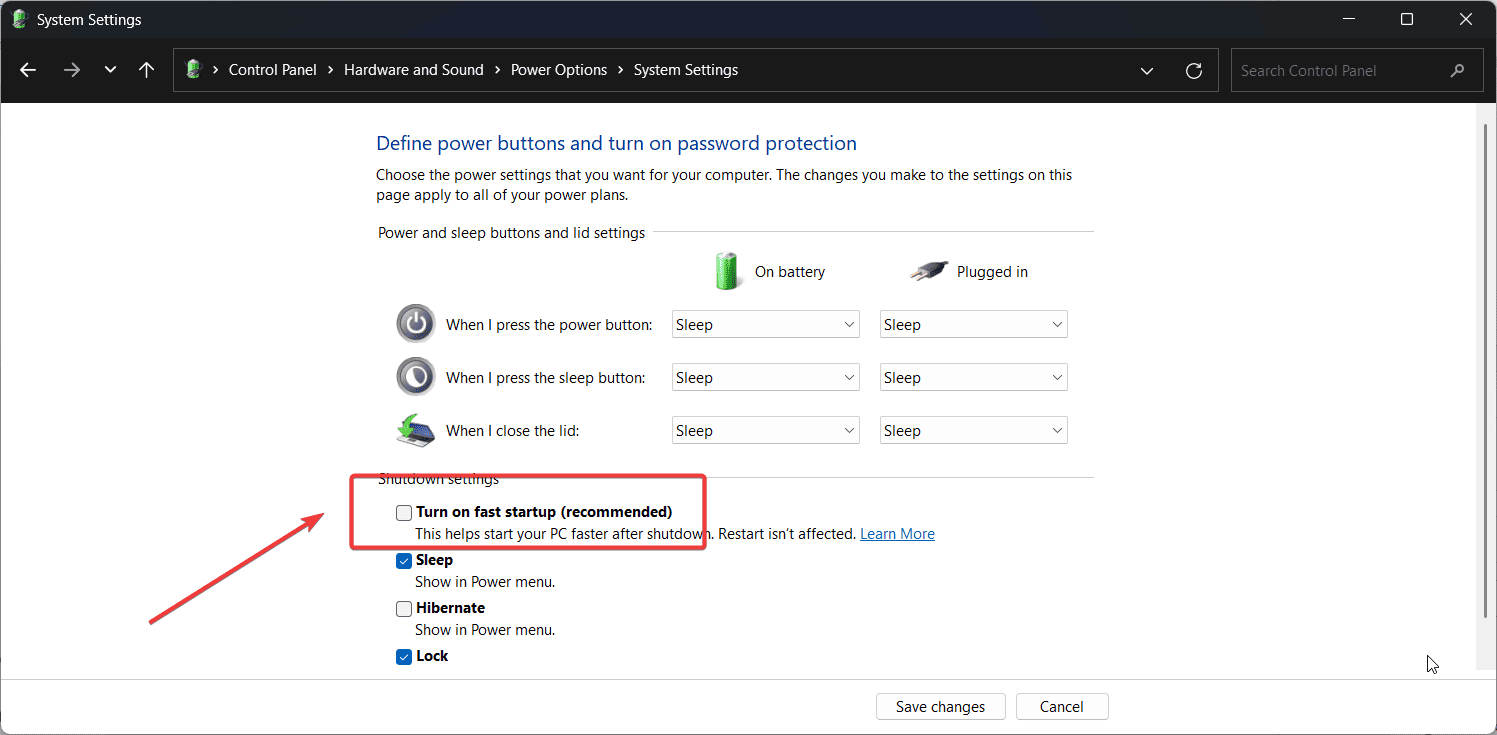NVIDIA 제어판이 열리지 않음 - 7가지 쉬운 솔루션
4 분. 읽다
에 게시됨
공개 페이지를 읽고 MSPoweruser가 편집팀을 유지하는 데 어떻게 도움을 줄 수 있는지 알아보세요. 자세히 보기
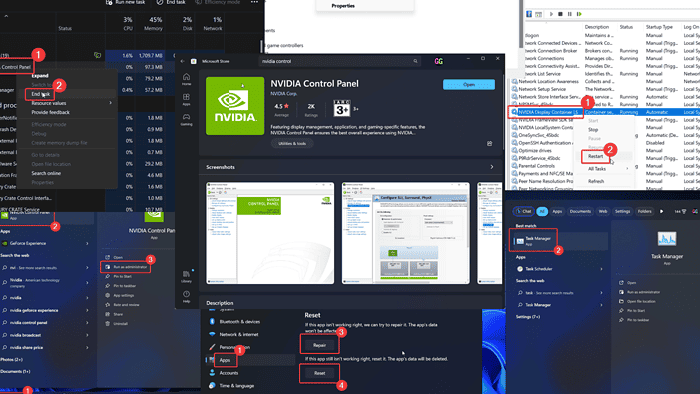
NVIDIA 제어판이 제대로 열리지 않습니까? 이 앱은 시스템을 관리하기 위한 기본 도구입니다. NVIDIA 그래픽 카드. 이 문제가 발생하면 이 문서를 통해 해결 방법을 읽어 보십시오.
NVIDIA 제어판이 열리지 않는 문제를 해결하는 방법
더 복잡한 단계로 넘어가기 전에, NVIDIA 제어판을 관리자 권한으로 실행해보세요. Windows 검색창에서 앱을 검색하고 관리자 권한으로 실행을 클릭하세요 오른쪽 창에.
그래도 문제가 해결되지 않으면 다음 해결 방법을 순차적으로 시도하여 문제를 해결하십시오.
해결 방법 1: NVIDIA 제어판 프로세스 종료
NVIDIA 제어판이 열리지 않을 수 있지만 작업 관리자에는 프로세스가 계속 생성됩니다. 이 경우 아이콘을 계속해서 눌러도 도움이 되지 않습니다.
- 에 대한 검색 Task Manager FBI 증오 범죄 보고서 Windows 검색 창 응용 프로그램을 엽니다.
- NVIDIA 제어판을 마우스 오른쪽 버튼으로 클릭하세요. 프로세스.
- 선택 프로세스 종료.
- 이제 앱을 열어보세요 다시 한 번.
해결 방법 2: NVIDIA 제어판 서비스 다시 시작
- Windows + R을 눌러 엽니다. 달리기 창.
- 명령을 입력하십시오. SERVICES.MSC 명중 엔터 버튼 를 열려면 서비스 관리자 창.
- NVIDIA 서비스까지 아래로 스크롤합니다.
- 각각을 마우스 오른쪽 버튼으로 클릭하고 다시 시작.
해결 방법 3: NVIDIA 드라이버 업데이트
NVIDIA 드라이버가 더 이상 사용되지 않는 경우 이 문제가 발생할 수 있습니다.
- Windows + R을 눌러 엽니다. 달리기 창.
- 명령을 입력하십시오. DEVMGMT.MSC 명중 엔터 버튼 를 열려면 장치 관리자 창.
- 목록 확대 디스플레이 어댑터.
- 마우스 오른쪽 버튼으로 NVIDIA 드라이버.
- 를 클릭하십시오 드라이버 업데이트.
- 옵션을 선택하여 드라이버 자동 검색.
제 생각에는 더 빠른 또 다른 대안은 한 번의 클릭으로 거대한 데이터베이스에서 드라이버에 대한 최신 업데이트를 설치할 수 있기 때문에 편리한 드라이버 업데이트 프로그램이 될 것입니다. 한번 해보고 싶다면 아래 링크를 찾아보세요.
해결 방법 4: NVIDIA 제어판 복구 및 재설정
NVIDIA Control Panel과 관련된 파일이 손상된 경우 다음을 수행하십시오.
- 마우스 오른쪽 버튼으로 스타트 버튼을 선택합니다 설정 메뉴에서.
- We Buy Orders 신청서를 클릭하세요. 앱 >> 설치된 앱.
- NVIDIA Control Panel 애플리케이션과 관련된 세 개의 점을 클릭하세요.
- 선택 고급 옵션.
- 아래로 스크롤하여 다시 쓰기 안내
- 를 클릭하십시오 수리.
- 이제 클릭하십시오. 다시 쓰기 그리고 다시 쓰기 다시 한 번.
해결 방법 5: NVIDIA 제어판 앱 다시 설치
수리 및 재설정이 도움이 되지 않으면 다시 설치할 수 있습니다.
- 마우스 오른쪽 버튼으로 스타트 버튼을 선택합니다 설정.
- We Buy Orders 신청서를 클릭하세요. 앱 >> 설치된 앱.
- NVIDIA 제어판까지 아래로 스크롤합니다.
- 앱과 연결된 세 개의 점을 클릭하고 제거.
- 를 클릭하십시오 제거 다시 한 번.
- 열기 마이크로 소프트 스토어.
- 검색 NVIDIA 제어판 검색 창에
- Microsoft Store에서 직접 애플리케이션을 설치하세요.
해결 방법 6: C++ 재배포 가능 패키지 설치
Microsoft Visual C++ 재배포 가능 패키지에 대한 몇 가지 파일이 누락된 경우 다음을 수행할 수 있습니다. 지원되는 최신 버전을 다운로드하세요 것들. 이 패키지를 시스템에 설치하면 지원되는 모든 파일이 교체됩니다.
해결 방법 7: 빠른 시작 비활성화
빠른 시작은 시스템을 빠르게 부팅하는 데 도움이 되지만 NVIDIA 제어판이 열리지 않는 등의 문제를 일으킬 수도 있습니다.
- Windows + R을 눌러 엽니다. 달리기 창.
- 명령을 입력하십시오. POWERCFG.CPL 명중 엔터 버튼 를 열려면 전원 옵션 창.
- 왼쪽 창에서 전원 버튼의 기능 선택.
- 를 클릭하십시오 즉, 현재 사용할 수없는 설정 변경이.
- 선택 취소 빠른 시작 기능 켜기.
- 를 클릭하십시오 변경 사항을 저장.
당신은 또한에 관심이있을 수 있습니다 :
이제 NVIDIA 제어판이 열리지 않는 문제를 해결하는 방법을 알았습니다. 문제를 해결하기 위한 최선의 솔루션을 다루었습니다. 아래 댓글 섹션에서 무엇이 효과가 있었는지 알려주세요.